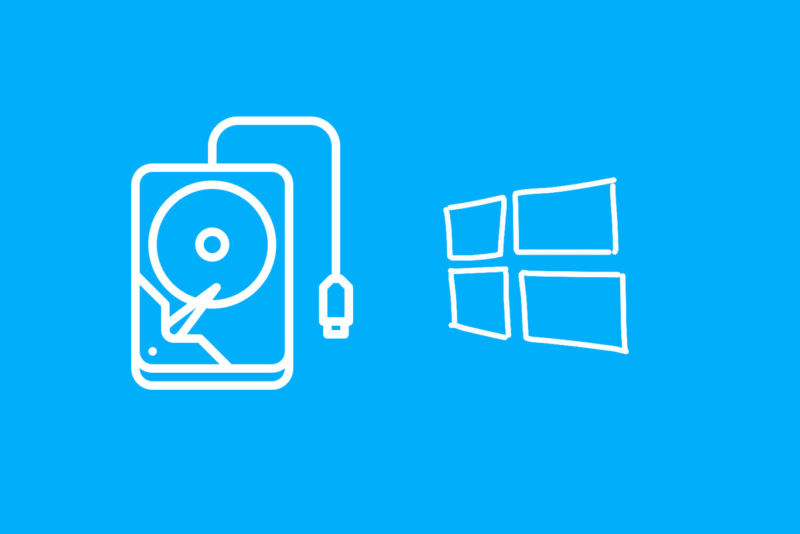O Sensor de Armazenamento (Storage Sense) é uma característica nativa do Windows 10 que muita gente não conhece, mas que vale a pena conhecer. Ele pode ser muito útil na hora de ajudar a organizar o conteúdo salvo no seu computador.
Todo e qualquer recurso que existe para otimizar algum recurso do computador que pode melhorar o seu desempenho é mais do que bem vindo. E esse aqui é um daqueles que são uma mão na roda para alcançar esse nobre objetivo.
Vamos conhecer o seu funcionamento neste post.
O que é o Sensor de Armazenamento?
O Sensor de Armazenamento funciona como um assistente silencioso para liberar espaço de computador de forma automática, eliminando elementos desnecessários como itens na lixeira e arquivos temporários.
Quando o recurso está ativo, ele realizar a limpeza de arquivos temporários e desnecessários da unidade de armazenamento, principalmente quando a mesma está com pouco espaço livre.
Os arquivos da lixeira também são eliminados automaticamente, pois normalmente são arquivos que o usuário não deseja utilizá-los novamente e, a não ser que você mude essas configurações, arquivos do One Drive e da pasta Downloads também podem ser eliminados.
Por isso, é importante você usar esse recurso com moderação e, quando necessário, desativar essa funcionalidade para não perder arquivos importantes para o seu uso diário.
Como desativar o Sensor de Armazenamento no Windows 10
Basta seguir os passos abaixo:
- Na barra de busca do Windows 10, digite “Editor de Registro” e clique em Abrir.
- Acesse a chave de registro do Windows que está na seguinte rota: HKEY_LOCAL_MACHINE \ SOFTWARE \ Policies \ Microsoft \ Windows.
- Se você achar mais fácil, pode navegar pelos diretórios, ou simplesmente copiar e colar a rota indicada no item anterior na barra de endereços do aplicativo, eliminando os espaços entre as barras.
- Ao encontrar essa rota, clique sobre a pasta destino com o botão direito do mouse e selecione o item Nova > Chave, no menu contextual que vai abrir.
- Na nova chave de registro que será criada, mude o seu nome para StorageSense.
- Clique na nova chave StorageSense, e coloque o cursor do mouse no espaço da direita. Clique com o botão direito e selecione Novo > Valor de DWORD (32 bits), e dê o nome AllowStorageSenseGlobal.
Pronto. Se você seguir esses passos corretamente, o Sensor de Armazenamento foi desabilitado com sucesso.